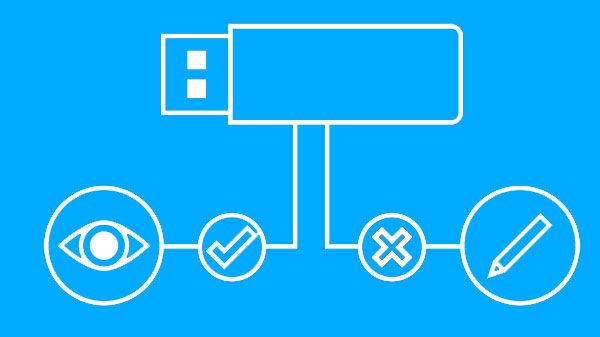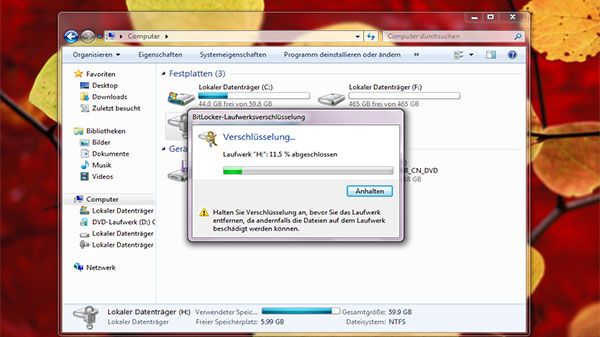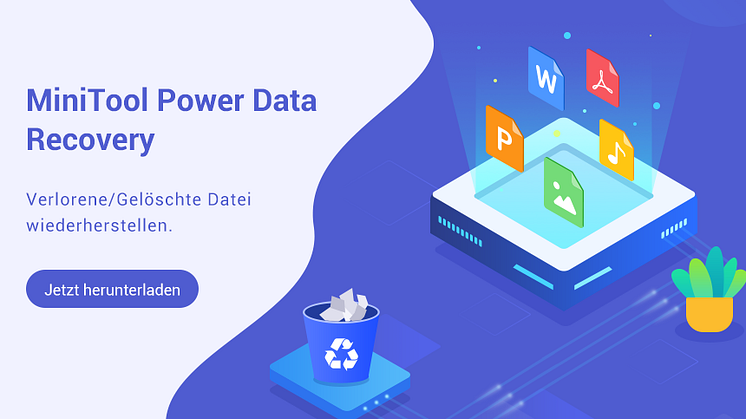
Pressemitteilung -
Unwiderruflich gelöschte Dateien in Windows 10/8/7 retten
Problem – Unwiderrufliche Löschung von Dateien
Das Löschen von Dateien ist ein üblicher und notwendiger Vorgang für Computer. Es gibt fast keinen Computerbenutzer, der zuvor noch nie eine Datei vom Computer gelöscht hat. Dies ist zweifellos eine bequeme Methode, mehr Speicherplatz für neue Daten zu erhalten. Es ist auch eine einfache Lösung zum Schutz der Privatsphäre.
Die meisten Benutzer glauben fälschlicherweise, dass sie nach dem Löschen der Dateien, in denen sich etwas Privates befindet, andere Personen daran hindern können, sie zu sehen. Seien wir ehrlich: Selbst unwiderruflich gelöschte Dateien können mit speziellen Methoden wiederhergestellt werden. Suchen Sie daher nach zuverlässigeren Methoden, um die Dateien zu zerstören, die Sie niemals mit anderen teilen möchten.

Aber um es positiv zu sehen, können wir so eine zweite Chance bekommen, wenn wir versehentlich Dateien dauerhaft löschen. Die Wiederherstellungsmodi von MiniTool Power Data Recovery ist dafür eine ausgezeichnete Wahl.

Zusammenfassend können Dateien, die auf einfache Weise dauerhaft gelöscht wurden, leicht wiederhergestellt werden. Wenn Sie sie versehentlich löschen, sollten Sie die unten genannten Wiederherstellungsmethoden sorgfältig lesen. Wenn Sie Ihre privaten Daten vollständig zerstören müssen, wird es empfohlen, Ihr Speichergerät physisch zu beschädigen.
Es gibt noch einen weiteren wichtigen Faktor – wenn Ihr Speichergerät sehr teuer ist oder Sie nicht bereit sind, Ihr Gerät aufzugeben. In diesem Fall sollten Sie andere Methoden zum dauerhaften Löschen von Dateien verwenden, um Ihr Ziel zu erreichen. Was die Löschmethoden angeht, erwähnen wir sie am Ende dieses Artikels.
Wiederherstellen dauerhaft gelöschter Dateien in Windows
Möglicherweise interessieren Sie sich für „Wie kann ich gelöschte Dateien ohne Software wiederherstellen“, nachdem Sie versehentlich nützliche Dateien gelöscht haben, oder? Tatsächlich bietet Windows einen Papierkorb, um dies zu erreichen. Sie können den Papierkorb direkt aufrufen, gelöschte Dateien suchen und mit der rechten Maustaste darauf klicken, um „Wiederherstellen“ zu wählen. Auf diese Weise können Sie gelöschte Dateien ohne Software problemlos zurückbekommen.
Was wäre aber, wenn Sie Dateien unwiderruflich gelöscht haben (Dateien mit Umschalt und Entf-Taste löschen oder Papierkorb leeren)? Sie könnten sich fragen, wie ich mit Umschalt und Entf-Taste gelöschte Dateien wiederherstellen kann (wie ich aus dem Papierkorb gelöschte Dateien wiederherstellen kann). Hier ist Ihr bester Ausweg.
Wie kann ich unwiderruflich gelöschte Dateien in Win 7, Win 8 und Win 10 wiederherstellen?
Am Anfang sollten Sie MiniTool Power Data Recovery - ein professionelles und zuverlässiges Wiederherstellungstool - auf Ihrem Computerlaufwerk installieren (nicht auf dem Laufwerk, das gelöschte Dateien enthält). Starten Sie dann dieses Tool sofort nach Abschluss der Installation und Sie bekommen das Hauptfenster, dann führen Sie die folgenden Schritte aus, um die Dateien wiederherzustellen (Übrigens, Sie könnten sich fragen, wie ich einen gelöschten Ordner wiederherstelle. In der Tat sind die Wiederherstellungsschritte gleich).
Schritt 1: Sie sollten die richtige Wahl treffen, welcher Modus verwendet werden soll.
Wenn Sie die Dateien dauerhaft gelöscht haben, können Sie den ersten Wiederherstellungsmodus – „Dieser PC“ auswählen.
Wenn Sie die Ordner wiederherstellen möchten, die durch Formatieren eines Laufwerks verloren gegangen sind, wählen Sie einfach den Modus „Festplattenlaufwerk“ aus.
Wenn Sie die verlorenen oder gelöschten Ordner wiederherstellen möchten, die sich auf SD-Karte, USB-Sticks und Speicherkarten usw. befanden, ist „Wechselmedien“ definitiv die beste Wahl.
Wenn Sie Dateien aus beschädigten CD/DVD-Laufwerken wiederherstellen, wählen Sie einfach „CD/DVD-Laufwerk“
Schritt 2: Wählen Sie das entsprechende Laufwerk zum Scannen aus, und drücken Sie „Scannen“, um den Vorgang zu starten.
Schritt 3: Durchsuchen Sie das Scanergebnis und finden Sie heraus, was Sie zur Auswahl benötigen.

Dies ist das Ende der Wiederherstellung unwiderruflich gelöschter Dateien in Windows 7, Windows 8 und Windows 10. Wenn Sie es versuchen möchten, können Sie MiniTool Power Data Recovery aus dem Download-Center herunterladen.
Möglichkeit der Wiederherstellung von dauerhaft gelöschten Dateien in Windows
Ob ein Windows-Benutzer Ordner wiederhergestellt werden kann, die aus dem Papierkorb gelöscht wurden oder nicht, hängt im Wesentlichen von der Erfolgsrate ab, die von Fall zu Fall unterschiedlich ist. Hier möchten wir über die Wiederherstellungsmöglichkeit sprechen.

Erstens können Sie versuchen, den Zeitpunkt des Löschens der Datei zu bestätigen. Wenn Sie feststellen, dass dauerhaft gelöschte Dateien gerade erst gelöscht wurden, haben Sie eine gute Chance, sie alle wieder zu erhalten. In diesem Fall sollten Sie Maßnahmen ergreifen, um dauerhaft gelöschte Dateien so schnell wie möglich wiederherzustellen.
Wenn mehrere Tage oder Monate vergangen sind und Sie nun endgültig die falsche Löschung feststellen, hängt die Dateiwiederherstellungsmöglichkeit hauptsächlich davon ab, ob neue Daten auf die Festplatte geschrieben wurden oder nicht und ob die gelöschten Dateien von ihnen abgedeckt werden oder nicht. Unabhängig vom Ergebnis sollten Sie versuchen, die Wiederherstellung gelöschter Ordner in Windows durchzuführen.
Was passiert beim Löschen von Dateien wirklich?
Ein genauerer Blick auf den Papierkorb
Wie gesagt, der Papierkorb in Windows ist in der Tat ein süßes Design für die falsch gelöschte Datei. Wenn Benutzer Dateien löschen, indem Sie nach dem Klicken mit der rechten Maustaste auf „Löschen“ klicken oder nach der Auswahl auf der Tastatur Entf-Taste drücken, werden die Dateien in den Papierkorb verschoben, anstatt sich vom Computer zu entfernen. Die gelöschten Dateien im Windows-Papierkorb werden nicht geändert.

Dies lässt eine große Chance für die Benutzer, wenn sie das Löschen bereuen. Auf diese Weise können Benutzer diese Dateien jederzeit wieder abrufen, solange die Zeit die Höchstgrenze nicht überschreitet. Sie können übrigens die Eigenschaft des Papierkorbs ändern, um die Einschränkung zu ändern.
Was macht das Löschen?
Das Herausfinden der Änderungen von Dateien nach dem Löschen kann für uns dabei sehr nützlich sein, dauerhaft gelöschte Dateien wiederherzustellen. Informationen zufolge werden „Verzeichnisbereich“ und „Datenbereich“ automatisch generiert, nachdem eine Festplatte formatiert wurde. Wie der Name zeigt, ist „Verzeichnisbereich“ dafür verantwortlich, den Ort und andere Informationen über im Datenbereich gespeicherte Daten zu speichern. „Datenbereich“ ist eigentlich der Ort, an dem sich die Daten befinden.
Wenn das so genannte permanente Löschen abgeschlossen wird, markiert das System in den Informationen der bestimmten Dateien eine „Löschen“-Bezeichnung, damit der von ihnen belegte Speicherplatz im System verfügbar gemacht werden kann. Dieser Platz kann verwendet werden, wenn neue Daten auf die Zielfestplatte oder -partition geschrieben werden.
Tipp: Wenn die alten Dateien mit neuen Daten überschrieben werden, wird die Wahrscheinlichkeit einer erfolgreichen Datenwiederherstellung verringert.
Aus diesem Grund werden Festplatten mit kritischen Informationen über Einzelpersonen oder Unternehmen häufig zum Jagdziel von Hackern. Einige professionelle Hacker versuchen sogar vorsätzlich die ungenutzte Festplatte von Unternehmen zu finden und versuchen, vertrauliche Daten wiederherzustellen, um große Gewinne zu erzielen.
Denken Sie daher daran, das Gerät, auf dem wichtige Informationen gespeichert wurden, nicht undacht zu entsorgen oder weiterzuverkaufen. Selbst wenn Sie der Meinung sind, dass alle darin enthaltenen Dateien unwiderruflich gelöscht werden, ist dies normalerweise nicht der Fall.

Tatsächlich werden Dateien auf der Festplatte in einer kleinen Einheit namens Cluster gespeichert, und entsprechende Daten werden generiert, um die Cluster-Eintragsnummer jeder Datei aufzuzeichnen. Dies ist ein bisschen wie eine Kette. Wenn Sie den ersten Abschnitt der Kette entdeckt haben, können Sie leicht alle zugehörigen Dateien finden. Natürlich müssen Sie über reichhaltiges Wissen und Erfahrung verfügen, um solche Arbeiten ausführen zu können.
Wenn eine Datei gelöscht wird, wird nur der Verwendungsstatus von Clustern (der von der gelöschten Datei belegt sind) in der Dateizuordnungstabelle von „verwendet“ in "verfügbar" geändert. Der tatsächliche Inhalt der Datei bleibt immer noch gleich.
So löschen Sie Dateien dauerhaft in Win 7, Win 8 und Win 10
Wenn Sie beabsichtigen, einige Dateien dauerhaft vom Computer zu entfernen, möchten Sie natürlich nicht, dass gelöschte Dateien von einer Datenwiederherstellungssoftware wiederhergestellt werden. Die einfachste Methode, Ihr Ziel zu erreichen, besteht möglicherweise darin, die Partition (die gelöschten Dateien enthält) mit nicht zusammenhängenden Dateien zu füllen.
Auf diese Weise können Sie einen Überschreibvorgang für Speicher durchführen. Derzeit sind viele Tools zur Datenwiederherstellung unbrauchbar. Deshalb wird es für Benutzer noch schwieriger, dauerhaft gelöschte Dateien wiederherzustellen, wenn sie später feststellen, dass gelöschte Daten tatsächlich nützlich sind.
Machen wir jetzt eine Metapher: Sie schreiben ein Wort auf ein Blatt Papier, um zu vermeiden, dass Sie es vergessen, wenn Sie es brauchen. Nach der Verwendung möchten Sie nicht, dass andere dieses Wort sehen. Zu diesem Zeitpunkt kann es eine gute Wahl sein, ein neues Wort an derselben Stelle zu schreiben, um es zu überdecken. Sobald diese Arbeit abgeschlossen ist, wird es für Benutzer schwieriger, das Original herauszufinden. Stellen Sie sich jedoch vor, wenn Sie den Überschreibvorgang mehrmals wiederholen, wer kann dann genau sagen, was das ursprüngliche Wort ist?
12 Methoden zum Löschen von Dateien
Zusammenfassend können die folgenden Methoden zum endgültigen Löschen von Dateien/Ordner in Windows verwendet werden:
1. Löschen Sie Dateien, indem Sie auf der Tastatur Entf-Taste drücken, nachdem Sie sie ausgewählt haben, oder Sie können „Löschen“ aus dem Popup-Menü auswählen, das Sie nach einem Rechtsklick auf die ausgewählten Dateien sehen. Dann werden diese Dateien in den Papierkorb verschoben und Sie müssen ihn noch leeren, um die endgültige Löschung der Datei abzuschließen.

2. Wählen Sie die Datei (en) aus, die Sie vollständig vom Computer entfernen möchten. Klicken Sie mit der rechten Maustaste darauf, um ein Popup-Menü anzuzeigen, wählen Sie „Löschen“ (dieser Teil ähnelt der obigen Methode) und drücken Sie gleichzeitig die Umschalt-Taste Tastatur.

3. Drücken Sie die „Entfernen-Taste“ (auf einigen Computertastaturen auch als „Entf“ oder „Entfernen“ angezeigt) und die Umschalt-Taste auf der Tastatur, nachdem Sie alle Dateien ausgewählt haben, die gelöscht werden sollen.
4. Löschen mithilfe des DOS-Befehls: Da der Windows-Papierkorb nur den Inhalt der unter Windows gelöschten Dateien aufzeichnet, können Sie eine Datei dauerhaft im reinen DOS-Modus oder im Windows MS-DOS-Modus löschen, um den Papierkorb zu leeren. Sie können den MS-DOS-Modus aufrufen und eine Datei mit dem Befehl Del oder Deltree löschen.
5. Ändern Sie die Eigenschaften des Papierkorbs, damit die Dateien beim Löschen nicht in den Papierkorb verschoben werden. Es ist ein einfacher Weg für alle:

Klicken Sie mit der rechten Maustaste auf das Symbol „Papierkorb“ auf dem Desktop -> wählen Sie „Eigenschaften“ aus dem Popup-Menü -> wählen Sie „Dateien sofort löschen(nicht in Papierkorb verschieben)“ unter „Einstellungen für ausgewählten Ort“ -> drücken Sie „OK“, um die Änderungen zu bestätigen.
6. Seit Windows 2000 (enthält es) gibt es in Windows-Betriebssystemen ein integriertes Tool mit dem Namen cipher.exe. Es kann verwendet werden, Dateien in einem einfachen Prozess dauerhaft zu löschen: Im Allgemeinen brauchen Sie nur „cipher/W:F“ einzugeben (F bezieht sich auf den Buchstaben des Laufwerks, von dem Sie einige Dateien gelöscht haben). Dann werden 0x00, 0xff und beliebige Zahlen abgerufen, den gesamten freien Speicherplatz der Partition abzudecken, um alle Spuren gelöschter Dateien zu entfernen. Es ist erwähnenswert, dass dieser Weg nur auf NTFS-Laufwerke angewendet werden kann.

7. ...
8. ...
9. ...
10. Eine sicherere Methode zum Entfernen aller Daten aus dem Computer ist das Bereinigen. Durch das Bereinigen von Festplatten können alle Daten auf der gesamten Festplatte gelöscht werden, während durch das Löschen von Partitionen alle Dateien in einer einzigen Partition gelöscht werden sollen. (Dateien, die durch Bereinigung gelöscht wurden, sind schwieriger wiederherzustellen. Wenn wir das Bereinigen mehrmals durchführen, können wir die Daten nicht mehr wiederherstellen.)


MiniTool Partition Wizard ist übrigens eine gute Wahl, Festplatten oder Partitionen zu bereinigen. Bitte aktivieren Sie je nach Bedarf die Funktion „Datenträger bereinigen“ oder „Partition bereinigen“. Auf diese Weise gelöschte Dateien werden niemals wiederhergestellt.11. Kopieren Sie den Namen der Datei, die Sie dauerhaft löschen möchten. Erstellen Sie dann eine neue Datei desselben Typs an einem anderen Ort und benennen Sie sie mit dem kopierten Namen. Danach müssen Sie die neu erstellte Datei an den Ort verschieben, an dem sich die Zieldatei befindet. Wählen Sie schließlich aus, die Zieldatei durch die neue zu ersetzen. (Stellen Sie sicher, dass die Dateinamenserweiterung beider Dateien komplett gleich ist.)
Klickt Sie zum Weiterlesen: https://de.minitool.com/datenwiederherstellung/unwiderruflich-geloeschte-dateien-wiederherstellen.html
Links
Themen
MiniTool® Software Ltd. ist ein professionelles Software-Entwicklungsunternehmen. Wir bieten Kunden komplette Business-Softwarelösungen in den Bereichen von Datenwiederherstellung, Partitionsmanagement und Datensicherung/-wiederherstellung. Bis heute haben unsere Anwendungen weltweit schon über 40 Millionen Downloads erreicht. Unsere Innovationstechnologie und intelligente Mitarbeiter leisten einen Beitrag zu Ihrer Datensicherheit/-integrität.